Rumah >Tutorial perisian >Perisian komputer >Bagaimana untuk menetapkan Excel untuk tidak memaparkan nilai ralat? Nilai ralat Excel tidak menunjukkan kaedah tetapan
Bagaimana untuk menetapkan Excel untuk tidak memaparkan nilai ralat? Nilai ralat Excel tidak menunjukkan kaedah tetapan
- 王林ke hadapan
- 2024-03-15 20:43:051492semak imbas
Editor PHP Youzi akan memperkenalkan kepada anda cara menetapkan nilai ralat agar tidak dipaparkan dalam Excel. Dalam Excel, apabila ralat pengiraan formula berlaku, nilai yang salah akan dipaparkan, menjejaskan visualisasi data. Jika anda mahu nilai ralat tidak dipaparkan, anda boleh melaraskannya melalui pilihan tetapan. Seterusnya, kami akan memperkenalkan langkah tetapan khusus secara terperinci supaya anda boleh menguasai teknik untuk tidak memaparkan nilai ralat Excel dengan mudah.
Pengenalan kepada cara menetapkan agar tidak memaparkan nilai ralat
Selepas mengklik dua kali untuk membuka perisian, saya memasuki jadual dan mendapati ia mengandungi nilai yang salah. Selepas memilih sel nilai ralat ini, klik pilihan "Layout Halaman" pada bar alat.
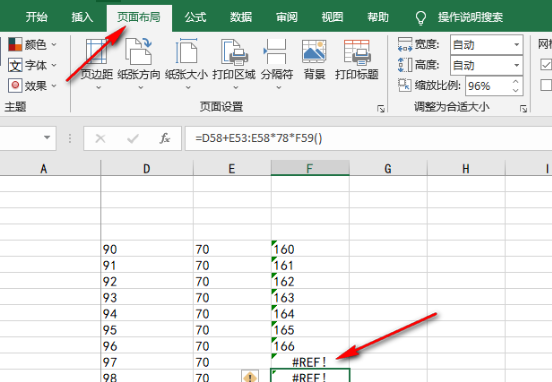
2. Kemudian klik pilihan "Cetak Tajuk" dalam bar menu di bawah.
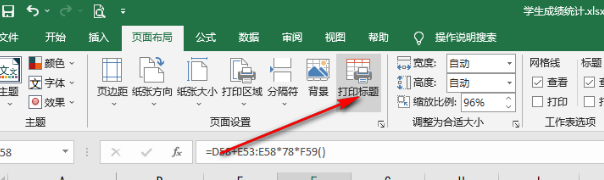
3. Dalam antara muka tetingkap yang terbuka, cari pilihan "Cetak Sel Ralat Sebagai".
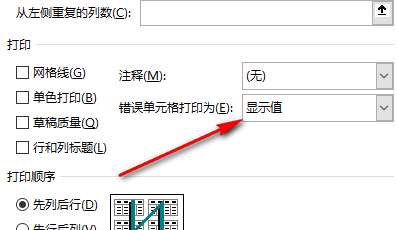
4. Kemudian klik butang lungsur turun dalam bar pilihan, pilih "Kosong" dalam senarai yang diberikan, dan akhirnya klik OK untuk menyimpan.
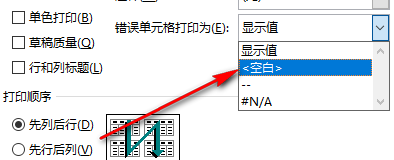
Atas ialah kandungan terperinci Bagaimana untuk menetapkan Excel untuk tidak memaparkan nilai ralat? Nilai ralat Excel tidak menunjukkan kaedah tetapan. Untuk maklumat lanjut, sila ikut artikel berkaitan lain di laman web China PHP!

